本答案以win10电脑为演莲镘拎扇示设备,介绍了通过合并、合并可见图层和拼合图像这三种方法,可以合并多个图层。以下是合并的操作步骤:
工具/原料
Dell游匣G15
windows10
Adobe Photoshop CC 202121.1.2
通过合并
1、打开并选中图层打开图片,按F7打开图层面板,选择需要合并的图层。

2、打开右键菜单选择完毕,右键点击向下合并。
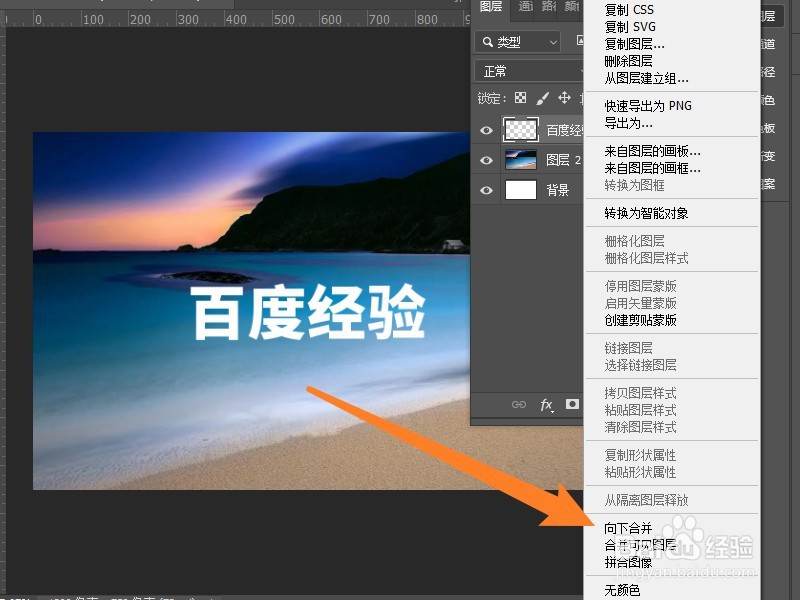
3、合并多个图层可以看到图层已经合并成一个图层了。

合并可见图层
1、打开图层菜单进入主页面中,点击图层选项。

2、合并可见图层在下拉的选项中点击合并可见图层。

3、完成图层合并操作按下F7打开图层面板,可以看到多个图层已经合并了。

拼合图像
1、选择需拼合图层打开图层面板,点击需要拼合的图层。

2、点击拼合图像单击右键,点击拼合图像。

3、合并图层成功可以看到多个图层已经合成一个了。
